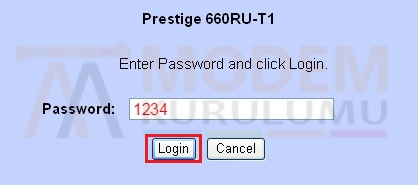Zyxel Prestige 660RU-T1 modem kurulumu nasıl yapılır? Zyxel Prestige 660RU-T1 modem ayarları nasıl yapılır? Zyxel Prestige 660RU-T1 modem güncellemesi nasıl yapılır? Zyxel Prestige 660RU-T1 modem şifresi nedir? Zyxel Prestige 660RU-T1 Modem kablosuz ayarları nasıl yapılır? Zyxel Prestige 660RU-T1 Modem arayüzüne nasıl giriş yapılır?
Modem kurulumunu gerçekleştirebilmeniz için servis sağlayıcınızın size vermiş olduğu kulanıcı adı ve şifre bilgisini almanız gerekiyor.Örnek olarak: modemkurulumu@ttnet / 123456 Öncelikle modem kablo bağlantılarını dikkatli bir şekilde yaparak modem üzerindeki ışıkların sabit olarak yanmasını bekliyoruz sonrasında bilgisayarımızdan boş bir internet sayfası açarak üst kısmında yer alan adres satırına 192.168.1.1 yazıp Enter tuşu ile modem arayüzü sayfasını açıyoruz.
Karşımıza çıkan ilk ekranda Password bölümüne 1234 yazarak Login butonuna basıp devam ediyoruz.
( Giriş yap dedikten sonra kullanıcı adı ve şifre hata sayfası ile karşılaşıyorsak modeme reset atarak tekrar kurulum yapmanız gerekir konu ile alakalı Modem Arayüz Şifreleri ve İp Adresleri yazımızdan Zyxel Prestige 660RU-T1 Modem Nasıl Resetlenir? kısmına bakarak yardım alabilirsiniz.)
Açılan sayfada modem arayüzü giriş şifresini değiştirebileceğimiz ekran gelecektir.Bu ekranda yeni şifre belirlemenizi önermiyoruz.Daha sonra unutmamanız için mevcut şifrenizi kullanmanızda fayda var.Mevcut şifreniz ile devam etmek için İgnore butonuna tıklayıp bir sonraki sayfaya geçiyoruz.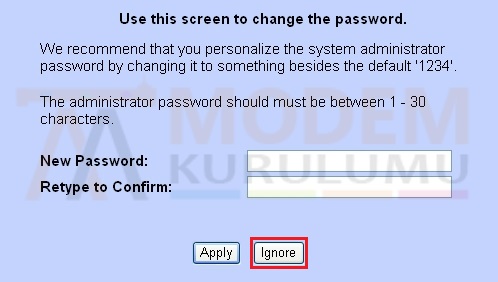
Bu bölümde ise karşımıza modem arayüz anasayfası gelecektir.Sol tarafta bulunan kategorilerden Wizard Setup sekmesine tıklayarak modem ayarlarını yapılandıracağımız sayfaya giriş yapıyoruz.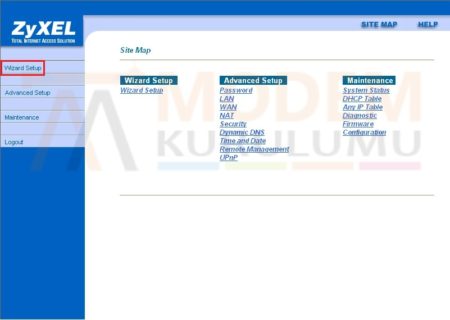
Wizard Setup sekmesine tıkladıktan sonra karşımıza açılan sayfada ATM PVC ayarları olarak adlandırdığımız bölüm açılacaktır.Bu bölümde VPI:8 VCI:35 olacak şekilde yazıp diğer ayarları aşağıdaki resimde görüldüğü gibi belirleyip Next butonu ile devam ediyoruz.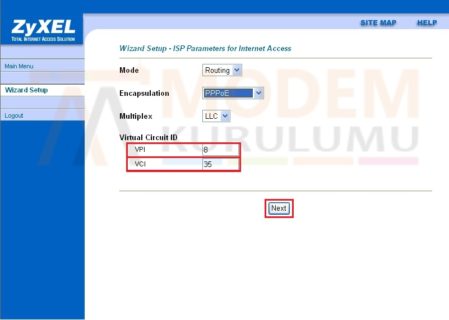
Açılan sayfada ise servis sağlayıcısının(ttnet,vodafone,superonline) size vermiş olduğu kullanıcı adı şifre bilgisini yazacağımız bölümü açıyoruz.User Name yazan bölüme servis sağlayıcınızın(ttnet,vodafone,superonline) size vermiş olduğu kullanıcı adını,Password bölümüne ise yine servis sağlayıcınızın size vermiş olduğu şifreyi yazarak en altta bulunan Next butonuna tıklayıp devam ediyoruz.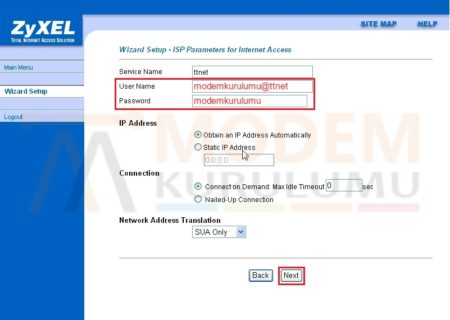
Son olarak yazdığımız ayarları görüntüleyeceğimiz Bağlantı Özeti sayfası açılacaktır.Bu bölümde yapmış olduğumuz ayarları tekrar doğrulayarak en altta bulunan Log on the İnternet! butonuna basıp modem kurulumu işlemini tamamlıyoruz.Kurulum adımlarını doğru bir şekilde gerçekleştirdiyseniz eğer internete giriş yapabilirsiniz.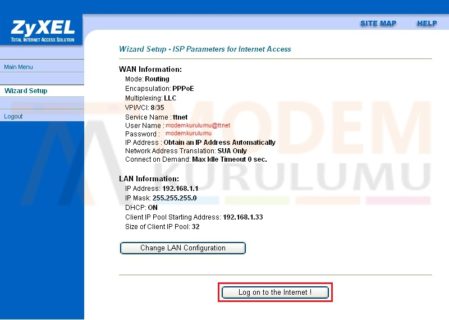
Kurulum adımlarını doğru olarak yaptığınız halde internete giriş yapamıyorsanız internet hizmetini almış olduğunuz servis sağlayıcınız ile irtibat kurmanız gerekebilir.
 Modem Kurulumu Modem Kurulumu Hakkında Bilinmeyenlerin Tek Adresi
Modem Kurulumu Modem Kurulumu Hakkında Bilinmeyenlerin Tek Adresi